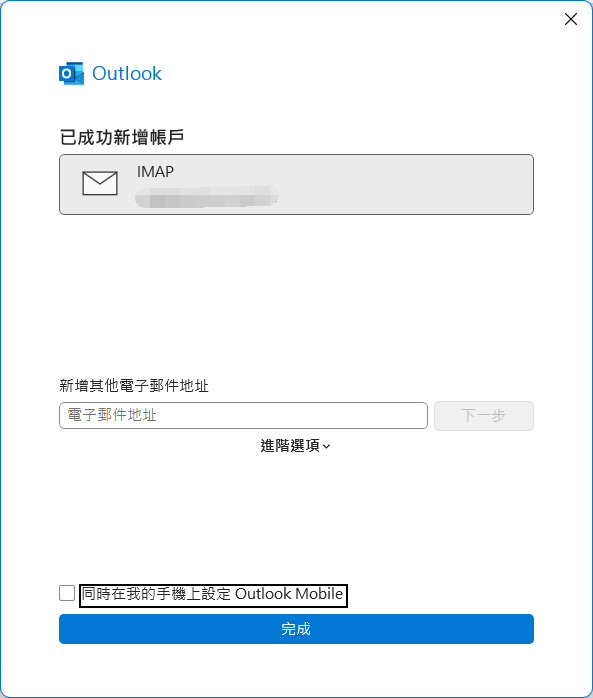常用文件
会计报税
企业电邮
- 管理企业邮件帐户
- 企业电邮转发管理
- 使用Outlook (IMAP)
- 使用Outlook (IMAP) – 手动设定
- 使用Outlook (POP) *不建议使用
- 使用 iPhone
- 使用安桌 (Android)
- 企业电邮常见问题
云端备份
伺服器托管
其他
凡使用/已转用新邮件伺服器 m154 或以上的用户可使用本说明。
使用 邮件伺服器 m136 或以下用户,请点撃这裡打开手动设定的说明书。
请注意:
使用 邮件伺服器 m136 或以下用户,请点撃这裡打开手动设定的说明书。
请注意:
- 这份说明使用了Microsoft Office Outlook 365 中文版的介面矩為说明。
- 这个设定适用于:Microsoft Office Outlook / Outlook Express
- 使用IMAP 内送服务邮件会一直保留在伺服器,你可以在多个地点共用同一个帐户,更可以随时透过Webmail查看电邮。因此,你可能会需要更多寄存空间保存邮件。
-
1. 打开 Outlook在Outlook 功能表点撃「档案」,然后点撃「新增帐户」
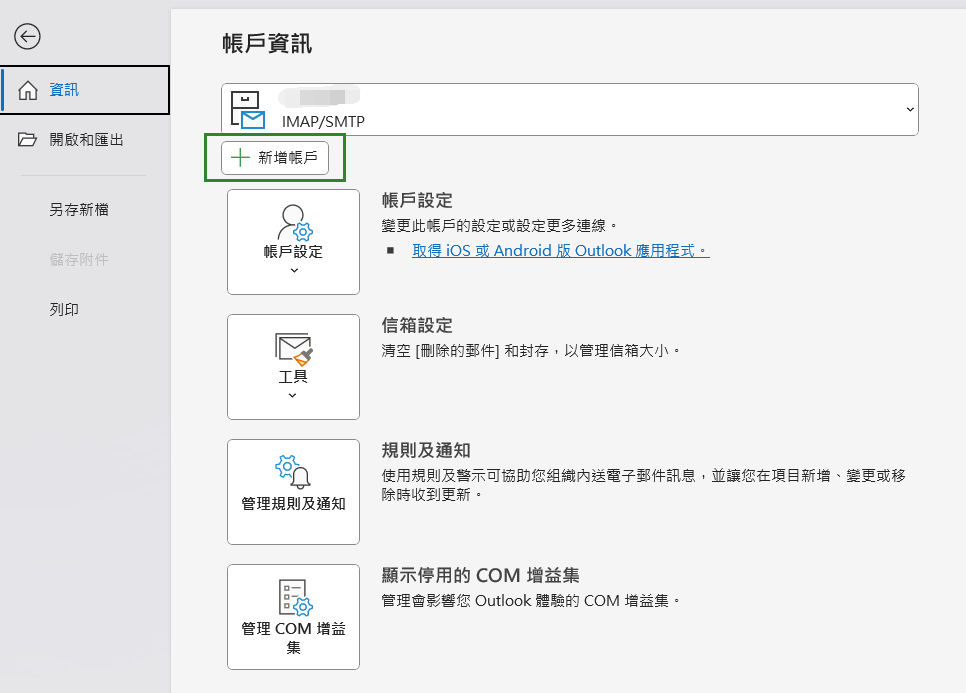
-
2. 输入您的电子邮件帐户地址比如 name@yourdomain.com,然后按「连线」,等待进入下一个画面
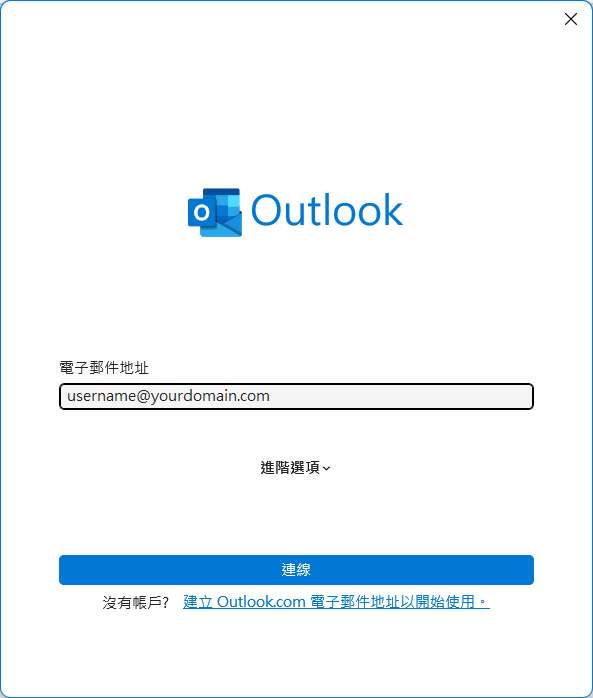
-
3. 输入电邮帐户密码输入您在DirectAdmin建立电邮帐户时设定的密码,并按「连线」
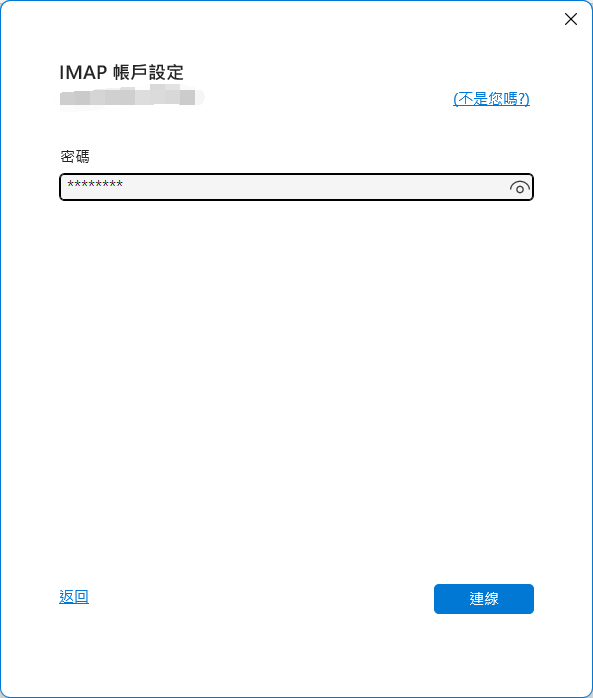
-
4. 完成您可以取消选取「同时在我的手机上设定Outlook Mobile」,然后按「完成」。
恭喜您,您已经可以开始使用您的电子邮件帐户!